hisuite
- 系统工具
- 11.13M
- v14.0.0.410
- 49
- 2026-01-04
hisuite为你带来优质的手机助手服务,用户可以更好的在线进行系统设置,实时的进行图片传输,帮助用户可以更好的进行数据备份,放心的在线进行资料传输,打造更加高效的传输服务,轻松在线进行数据同步,还可以登录子的账号,在这里进行联系人、短信、图片等数据同步。
1、首先需要在电脑上下载华为手机助手,之后在电脑端中点击WLAN无限连;
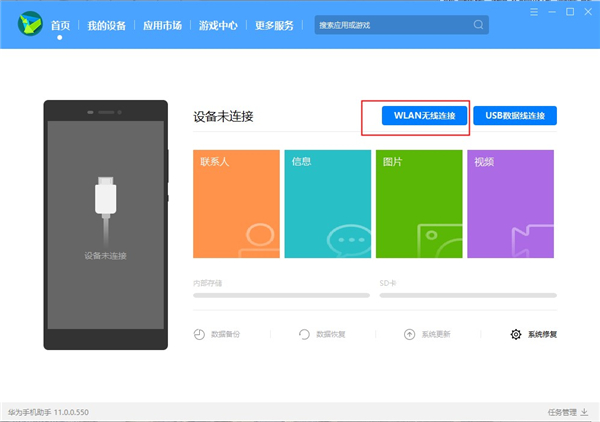
2、确保手机已接入WLAN网络,并和电脑连接至同—网络;
先在手机上打开“手机助手”查看连接验证码,再在下方输入,即可连接。若未安装“华为手机助手”,通过USB连接电脑时将提示安装;
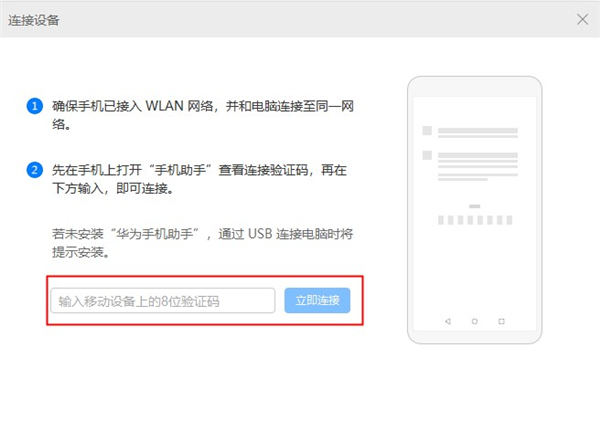
3、然后可以看到在手机端的验证码;
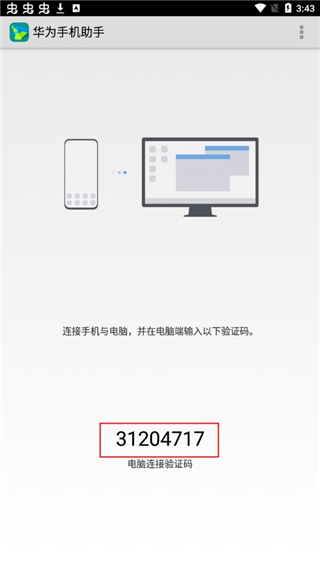
4、将手机验证码输入到电脑端中;
注意说明:
如果连接失败,请确保移动设备已接入WLAN网络,并且和电脑处于同一局域网。
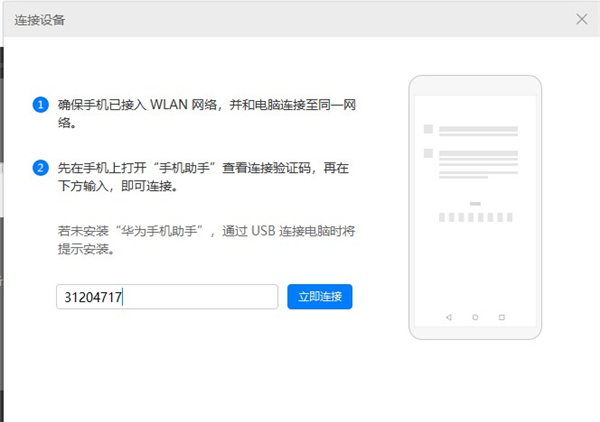
5、可以看到在电脑里面就会显示已经连接成功;
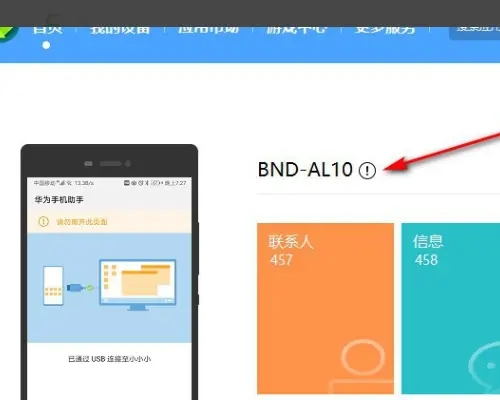
6、手机里面也会提示已经连接了电脑。
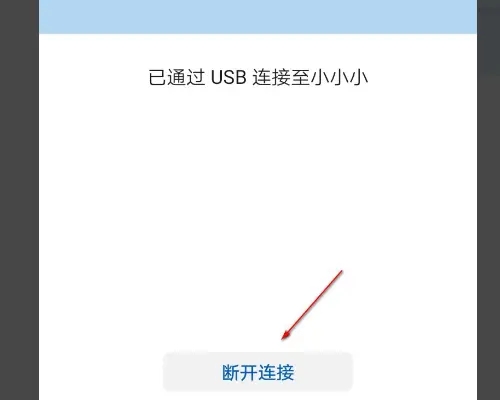
1、点击首页"系统升级"的按钮,给出弹框,告诉用户需要上传IMEI码才能使用升级服务。同时给出同意和取消按钮。
2、点击同意,则进入到"系统升级"功能。
3、在检测界面,检测设备系统软件的最新版,点击“下一步"按钮,下载升级包。
4、下载完成,进入备份界面。
5、在备份界面,选择备份项目以及备份路径,点击“下一步”,进行备份。
6、备份完成,点击确定,进入到传输界面。
7、传输完成后提示用户正在升级,手机重启进入升级界面,能升级成功,升级后的版本与所下载版本一致。
8、如果未发现新版本,则给出当前已是最新版本的提示,点击确定关闭弹框。
1、首先,确保备份您手机中的通讯录数据,备份文件应保存为.csv格式。接着,在Excel中仔细整理通讯录/联系人信息,并将整理好的文件另存为CSV格式。
2、使用USB线连接您的华为手机,并启动华为手机助手。
3、在软件的主界面上点击“联系人”选项。
4、此时,您将进入数据处理界面,在这里点击“导入文件”按钮,并选择之前整理好的CSV格式文件进行导入。
1、首先,确保音乐文件已通过手机导入。
2、连接完成后,进入“我的设备”,选择“文件管理”下的“SD卡”选项。
3、在SD卡中定位到“music”文件夹,点击“导入”,挑选您想要的音乐文件,随后启动导入过程。
4、导入完成后,您可以在手机的内部存储目录中找到【Music】文件夹。现在,您可以使用任何音乐播放器来享受您的音乐了。此外,我还可以向您推荐几款优秀的手机本地音乐播放器应用。
免责声明:如发现本站有涉嫌抄袭侵权/违法违规的内容,请发送邮件至66553826@qq.com举报,一经查实,本站将立刻删除。